SAP C4C - Интеграция с CRM и ERP
Многие компании имеют локальное решение, которое содержит основные данные, информацию о клиентах и продуктах, а также данные о ценах. Подробная информация из системы SAP ECC требуется при реализации возможностей и создании заказа на продажу.
Ниже приведены основные причины, по которым требуется интеграция с системой SAP ERP и CRM.
Обеспечить решение на уровне организации для всех операций по продажам, маркетингу и обслуживанию, включая все дочерние компании и офисы продаж.
Многие компании предпочитают решение SAP Cloud для взаимодействия с клиентами, которое помогает торговым представителям обеспечивать превосходное качество обслуживания клиентов, и SAP CRM в качестве серверной системы для поддержки ключевых видов деятельности.
Организация хочет расширить существующую платформу CRM для новых пользователей.
Система SAP CRM работает без сбоев, но компания хочет перейти на облачное решение для управления новыми развертываниями и выпусками.
Заменить существующее облачное решение SFA на SAP Cloud for Customer.
SAP предоставляет стандартные сценарии интеграции для интеграции с SAP ERP и SAP CRM. Интеграция с ERP и CRM очень распространена.
Интеграция с ERP
Два распространенных сценария интеграции, которые предварительно упакованы с облачным решением:
- SAP NetWeaver Process Integrator.
- SAP HANA Cloud Integration HCI.
SAP HANA Cloud Integration - это промежуточное программное обеспечение SAP для облачных вычислений, которое можно использовать для интеграции. Это облачный вариант для клиентов, у которых в настоящее время нет промежуточного программного обеспечения для интеграции. Промежуточное ПО интеграции позволяет настраивать интеграцию, а также разрабатывать новые сценарии интеграции.
Создать систему связи в C4C
Ниже приведены шаги по созданию системы связи в SAP C4C.
Шаг 1
Перейдите к Administration work center → Communication system → New.

Новое окно - New Communication System открывается.
Шаг 2
Введите идентификатор, тип доступа к системе и идентификатор экземпляра системы. Введите другие поля в соответствии с требованиями.
Выберите SAP Business Suit, если вы создаете систему связи для интеграции локальной системы SAP (SAP ECC или SAP CRM) с SAP C4C.
Введите идентификатор бизнес-системы, идентификатор логической системы IDOC, клиент SAP, предпочтительный протокол приложения. Это предварительные данные. Следовательно, нам необходимо получить эту информацию из локальной системы, чтобы войти сюда.
Нажмите Save.

Шаг 3
Следующим шагом является ввод данных в Communication Arrangements.
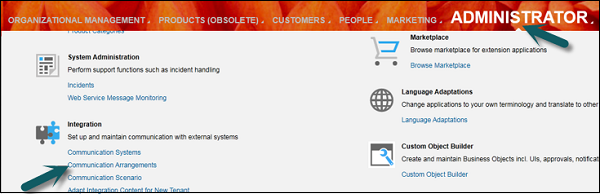
Шаг 4
Нажмите New.

Шаг 5
Откроется новое окно «Новое устройство связи». Вам необходимо выбрать сценарий общения из списка в соответствии с требованиями. Вам необходимо выбрать учетную запись, поскольку вы хотите реплицировать учетные записи из локальной системы в систему SAP C4C.
Под Select Scenarios на вкладке выберите сценарий связи, для которого вы хотите создать схему связи, и нажмите Next.
На основе выбранного вами сценария связи система предварительно устанавливает для полей в следующих шагах значения по умолчанию. При необходимости вы можете изменить значения.
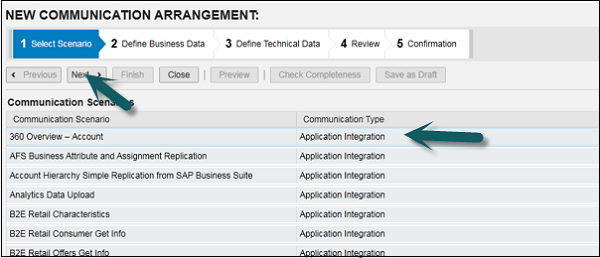
Шаг 6
Под Define Business Data, выберите идентификатор экземпляра системы. Щелкните Выбор значения.
Если вы выбрали сценарий B2B, введите идентификатор делового партнера и выберите связанный тип идентификации.
Выберите из списка созданную нами систему связи и нажмите Next.

Шаг 7
На шаге Определить технические данные определите технические настройки для входящей и исходящей связи. Введите метод применения иAuthentication Method → Next.

Шаг 8
в Review шаг, просмотрите данные, которые вы ввели на предыдущих шагах.
Чтобы убедиться, что все данные верны, нажмите Check Completeness.
Чтобы создать и активировать ваше устройство связи в системе, нажмите Готово. Вы также можете сохранить неактивную версию схемы связи,clicking Save as Draft.

Вы также можете создать новый сценарий общения, перейдя в Administrator work center → Communication scenario.